卸載 VLC 媒體設備的原因有很多。 首先也是最重要的,當您無法播放其中的某些媒體檔案時,這就是足夠的理由。 你知道嗎 如何在 Mac 上卸載 VLC?
這就是本文試圖回答的問題。 它為您提供了所有手動和自動方法來以最少的努力運行該功能。 在工具包的第一部分中,我們為您提供了手動卸載應用程式的方法; 在第 2 部分中,我們使用命令列提示符,它需要一些技術技能才能使用,儘管如果您理解它,它會很簡單。
在第 3 部分中,我們向您介紹 頂級 Mac 軟體卸載程式 以最少的努力支援所有卸載功能。 繼續閱讀並獲取上述方法的詳細資訊。
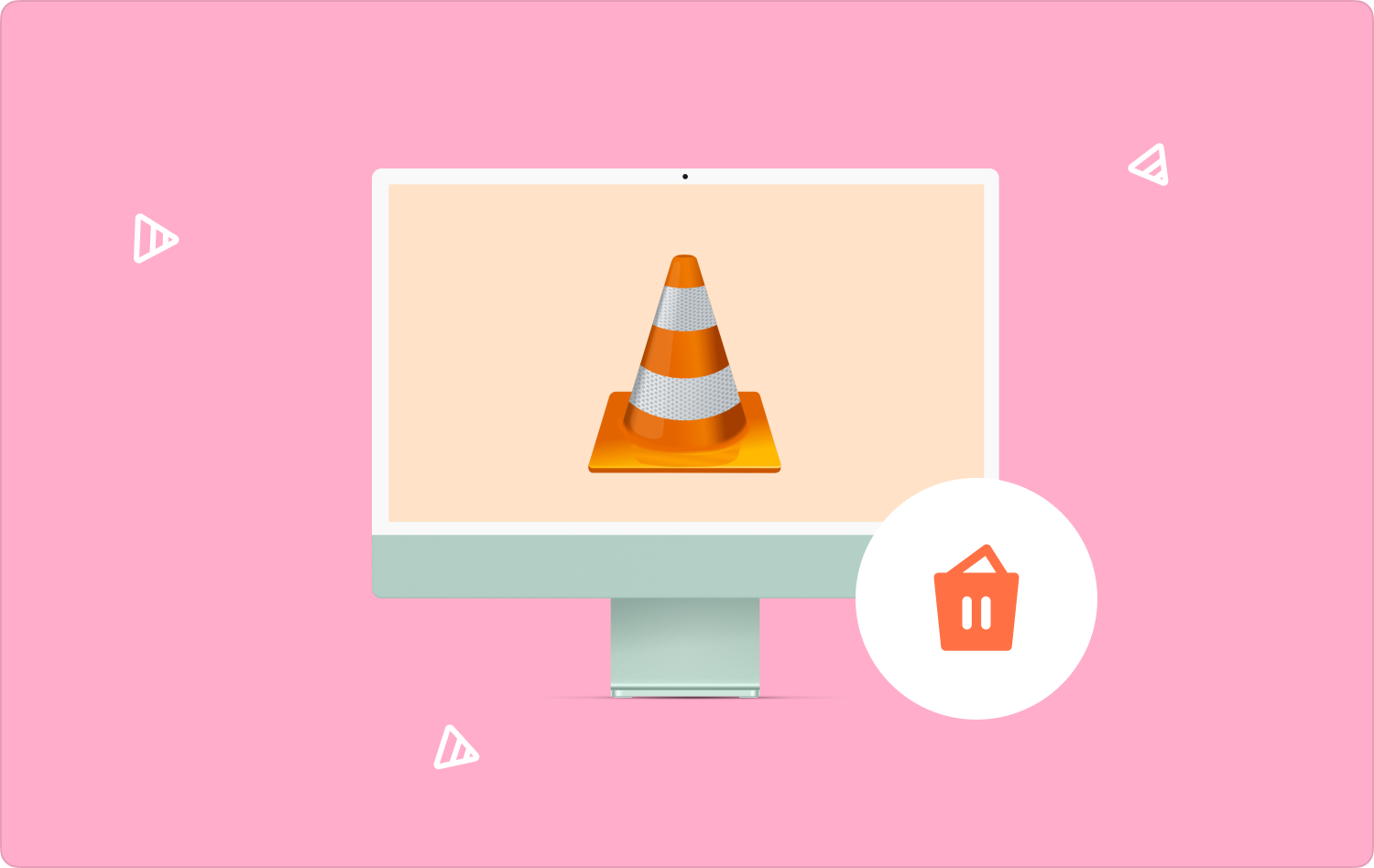
第 1 部分:如何使用命令提示字元在 Mac 上卸載 VLC第 2 部分:如何使用 Finder 在 Mac 上卸載 VLC第 3 部分:如何使用 Mac Cleaner 在 Mac 上卸載 VLC結論
第 1 部分:如何使用命令提示字元在 Mac 上卸載 VLC
與 Windows 裝置不同,Mac 工具包具有強大的垃圾箱功能和內建卸載程式。 該應用程式的唯一缺點是它可能無法刪除與該應用程式關聯的根檔案。 該過程簡單且用戶友好。 以下是如何使用命令提示字元在 Mac 上卸載 VLC:
- 在您的 VLC 應用程式上,按一下 命令+Q 在關鍵字上並單擊 退出 VLC 並等待提示。
- 在操作欄點擊 應用產業 資料夾,並選擇 刪除VLC.
- 在操作欄點擊 電子圖書館 並選擇文件; 您也可以使用搜尋按鈕輕鬆找到所有文件。
- 每填寫完資料或做任何更動請務必點擊 清空回收站 並重新啟動 Mac 裝置以從系統中刪除 VLC 工具包。
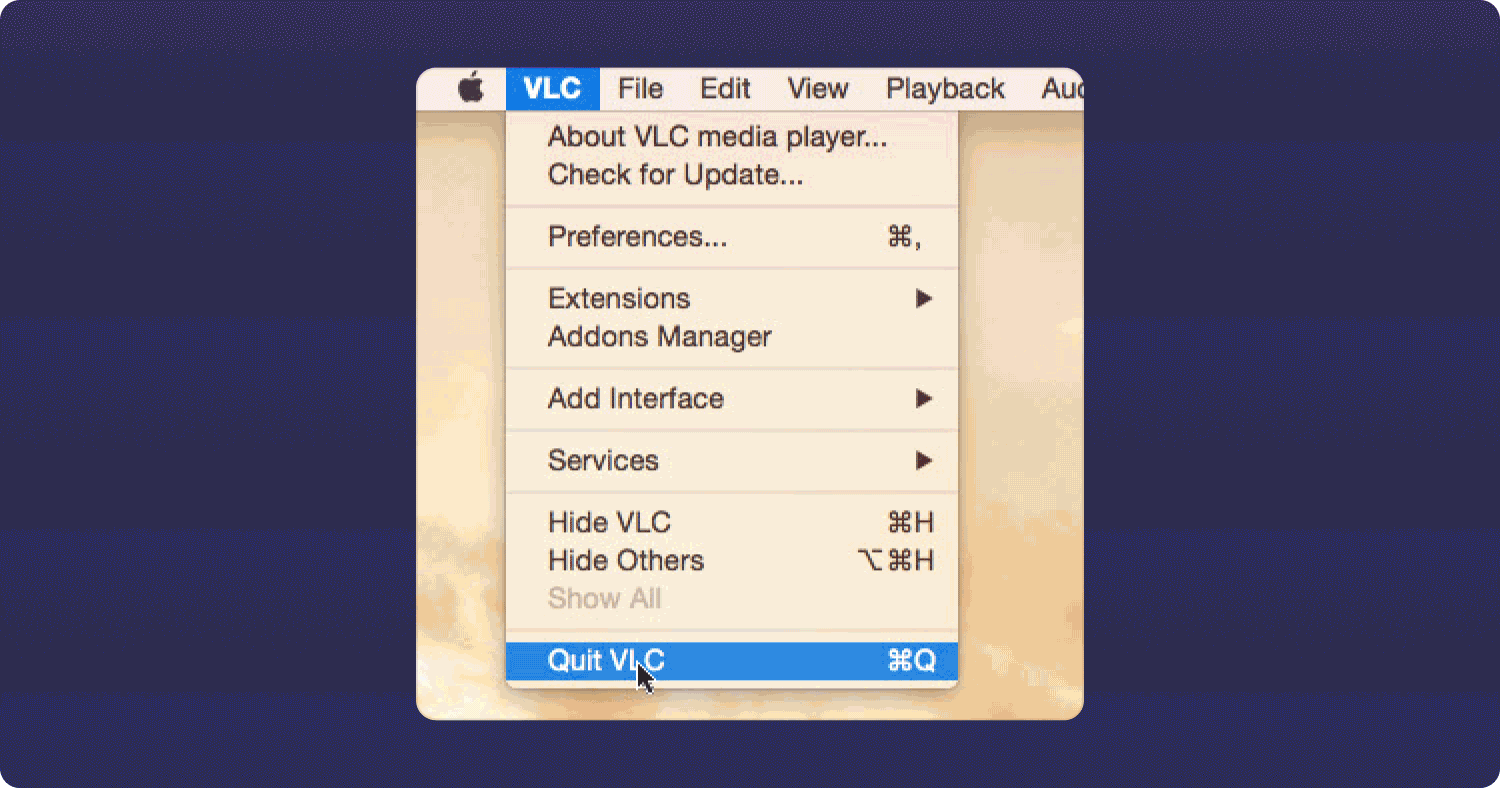
這是從設備上卸載 VLC 最有效的方法。 但是,它需要您了解這些文件。 這可能是最好的,但前提是您要了解 VLC 相關文件。
第 2 部分:如何使用 Finder 在 Mac 上卸載 VLC
這是您用於卸載功能的首選內建工具包。 當您想了解如何在 Mac 上卸載 VLC 時,可以探索以下方法。 由於 VLC 不是 App Store 應用程序,因此手動刪除它的方法不可行。 因此,Finder 是最好、最可靠的選擇。 以下是實現此目的的過程:
- 在您的 Mac 設備上,打開 發現者 目錄 Finder>應用>VLC.
- 每填寫完資料或做任何更動請務必點擊 前往>圖書館 在出現的新視窗上。
- 預覽 VLC 相關文件,其中包括快取、應用程式支援、應用程式啟動和 Webkit 容器等。
- 使用拖放功能將文件移至垃圾箱或選擇所有 VLC 關聯文件並右鍵單擊並單擊 刪除.
- 清空回收站 並重新啟動 Mac 裝置以完成卸載程序。

這是從系統中完全刪除 VLC 檔案的最佳和最可靠的方法。 然而,這也意味著您需要了解一些與 VLC 相關的剩餘文件。 你有什麼想法? 在這種情況下,您需要一個自動化功能來管理卸載過程。
第 3 部分:如何使用 Mac Cleaner 在 Mac 上卸載 VLC
如果您正在尋找一個能夠檢測所有 VLC 和關聯文件的自動應用程序,那麼 TechyCub Mac Cleaner 是最好、最可靠的選擇。 它回答了以下問題 如何在 Mac 上卸載 VLC.
Mac Cleaner
快速掃描您的 Mac 並輕鬆清理垃圾文件。
檢查Mac的主要狀態,包括磁盤使用情況、CPU狀態、內存使用情況等。
只需點擊幾下即可加快您的 Mac 速度。
免費下載
該工具包的簡單性使其成為所有用戶的理想選擇,無論用戶的經驗水平如何。 它是一個強大而全面的功能,可以管理掃描速度來管理硬碟空間。 當您想要完全刪除所有應用程式和所有相關文件時,這是一個首選應用程式。
使用該工具包在硬碟上植根的所有檔案。 應用程式附帶的工具的一些附加功能以及可以使用該工具包的環境包括:
- 支援高達 10 GB 的儲存。
- 運行高性能和高掃描速度。
- 支援選擇性文件卸載,無論文件類型如何。
- 由於自動化功能,比手動方式更方便。
以下是使用 Mac Cleaner 卸載 VLC 的過程:
- 在您的 Mac 設備上下載、安裝和運行 Mac Cleaner。
- 選擇 “應用程式卸載程式” 下拉清單中可用的許多選項中的選項,用於在介面上顯示所有應用程式。
- 每填寫完資料或做任何更動請務必點擊 瀏覽 透過硬碟讀取來檢測VLC應用程式。
- 在預覽清單中顯示的應用程式清單中選擇 VLC。
- 或者,如果它們全部出現,則僅從清單中選擇 VLC 應用程式。
- 每填寫完資料或做任何更動請務必點擊 “清潔”,選擇後出現提示,然後等待程序完成。
- 萬一您忘記了某些文件,您可以選擇透過點擊重複 “審查”。 重複該過程並等待 “清理完成” 圖標。

這是一個多麼簡單且用戶友好的應用程序,可以輕鬆清理所有 Mac 設備和卸載 VLC。 可以完美幫助你 管理 Mac 上的文件.
人們也讀 如何在 Mac 上卸載 Spotify:2023 年綜合指南 在 Mac 上卸載英雄聯盟的完整方法
結論
當您的應用程式不是來自 App Store 但在 Mac 裝置內,則標準卸載方式不起作用。 你必須有其他的方法。 這就是為什麼我們看 如何在 Mac 上卸載 VLC 使用上述方法。
第二部分中討論的兩種方法可能很麻煩,特別是如果您事先不了解命令提示字元或 VLC 安裝附帶的相關檔案的名稱。 因此,您需要使用可以簡化流程的軟體。 這就是 Mac Cleaner 在這種時候派上用場的原因。
但是,數位市場上還有其他幾個可用的應用程序,您還需要探索和研究它們,以確保您仍然卸載 VLC 和 AppStore 平台上沒有的其他應用程式。 嘗試、測試和證明功能的功能並不困難。
